
Obsah:
- Autor Lynn Donovan [email protected].
- Public 2023-12-15 23:52.
- Naposledy zmenené 2025-06-01 05:11.
Pristúpiť Spúšťač aplikácií , prejdite do pravého horného rohu SalesForce a kliknite na farebné štvorcové bloky (musíte byť v Blesk Skúsenosti - v klasickom zobrazení sa tam dostanete pod svojím menom).
Kde je spúšťač aplikácií v Salesforce?
Na otvorenie Spúšťač aplikácií z rozbaľovacej ponuky aplikácie menu v pravom hornom rohu ľubovoľného Salesforce stránku, vyberte Spúšťač aplikácií . V Spúšťač aplikácií , kliknite na dlaždicu pre aplikácie to chceš.
Podobne, ako pridám aplikácie do spúšťača aplikácií Salesforce?
- V časti Nastavenie zadajte Ponuka aplikácií do poľa Rýchle hľadanie a potom vyberte Ponuka aplikácií.
- Zo zoznamu položiek ponuky aplikácií potiahnutím aplikácií zmeňte ich poradie.
- Voliteľne kliknite na položku Viditeľné v spúšťači aplikácií alebo Skryté v spúšťači aplikácií, čím zobrazíte alebo skryjete jednotlivé aplikácie zo spúšťača aplikácií pre všetkých používateľov v organizácii.
Podobne sa kladie otázka, čo je spúšťač aplikácií v bleskovom zážitku?
The Spúšťač aplikácií je spôsob, akým používatelia medzi sebou prepínajú aplikácie . Zobrazuje dlaždice, ktoré odkazujú na dostupné služby Salesforce používateľa, pripojené (tretej strany) a lokálne aplikácie . Môžete určiť, ktoré aplikácie sú k dispozícii, ktorým používateľom a v akom poradí aplikácie objaviť.
Ako odstránim aplikáciu zo spúšťača aplikácií Salesforce?
Komentáre (120)
- Prejdite na položku Nastavenie.
- Na paneli Rýchle hľadanie vyhľadajte Profily.
- Vyberte profil, pre ktorý chcete odstrániť položky.
- Kliknite na položku Nastavenia objektu v Nastaveniach aplikácie.
- V Spúšťači aplikácií vyberte Názov objektu, z ktorého chcete odstrániť položky.
- Kliknite na položku Upraviť.
- Zmeňte hodnotu výberového zoznamu Nastavenia karty na možnosť Skrytá karta.
- Kliknite na tlačidlo Uložiť.
Odporúča:
Kde je panel Vzorkovníka v aplikácii Illustrator?
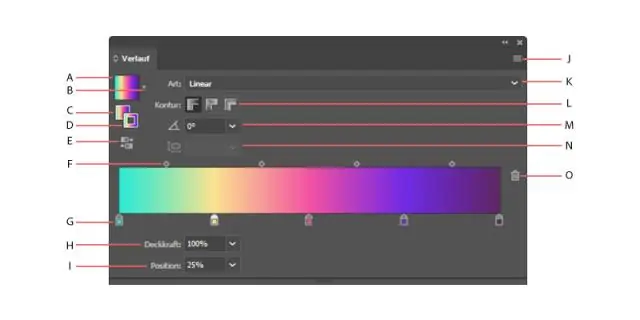
Vyberte Súbor > Otvoriť, nájdite a otvorte súbor knižnice. Súbory knižnice vzoriek sú štandardne uložené v priečinku Illustrator/Presets/Swatches. Upravte farby na paneli Vzorkovníky a uložte zmeny
Ako opravím spúšťač Elder Scrolls Online?
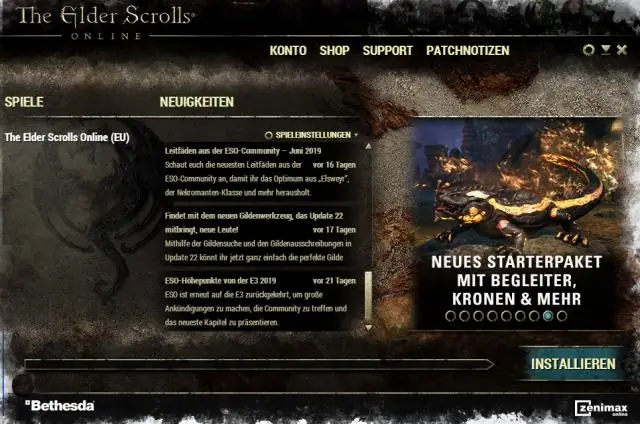
Najčastejšie sa to dá vyriešiť zatvorením a reštartovaním spúšťača ESO. Oprava herného klienta Otvorte spúšťač ESO. Kliknite na položku Možnosti hry. Kliknite na položku Opraviť. Počkajte na dokončenie procesu. Reštartujte počítač. Otvorte spúšťač ESO a skúste to znova
Kde je nástroj twirl v aplikácii Illustrator?

Použitie nástroja Twirl Jednoducho nakreslite kruh na plátno a potom vyberte nástroj Twirl Tool. Toto je schované v nástroji Warp Tool. To vám umožní ovládať twirl a aký je veľký a pod akým uhlom je nakreslený
Kde je spúšťač dialógového okna?

Nájsť spúšťač dialógového okna Spúšťač je malá šípka smerujúca nadol, ktorá sa nachádza v pravom dolnom rohu jednotlivých skupín alebo polí na páse s nástrojmi. Príklady skupín so spúšťačom dialógového okna zahŕňajú: Skupiny Písmo a Číslo na karte Domov
Čo je spúšťač aplikácií Salesforce?

Spúšťač aplikácií je spôsob, akým používatelia prepínajú medzi aplikáciami. Zobrazuje dlaždice, ktoré odkazujú na dostupné aplikácie Salesforce, pripojené (tretej strany) a lokálne aplikácie. Môžete určiť, ktoré aplikácie sú k dispozícii ktorým používateľom a poradie, v ktorom sa aplikácie zobrazujú
